Các bạn đang lo ngại có ai đó truy cập Zalo của các bạn để xem những thông tin quan trọng. Trong bài viết dưới đây, Tindichvu.org xin hướng dẫn cách đổi mật khẩu Zalo trên điện thoại Android, iPhone, Windows Phone giúp các bạn an tâm hơn về độ bảo mật của tài khoản Zalo của mình cũng như các thông tin quan trọng được lưu trữ trong tài khoản.
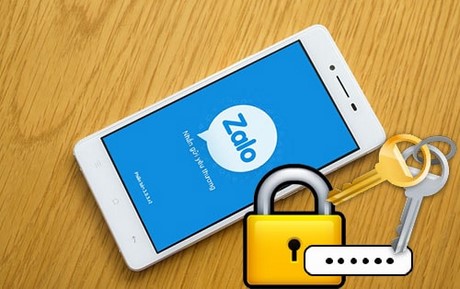
>>> Xem thêm: Đăng ký Zalo, tạo tài khoản Zalo, lập nick Zalo trên điện thoại.
Hướng dẫn cách đổi mật khẩu Zalo trên điện thoại
Bước 1: Trước hết, các bạn cần truy cập vào cài đặt của trang cá nhân. Có 2 cách để truy cập vào mục Quản lý tài khoản.
- Cách 1: Trên giao diện chính của Zalo, các bạn chuyển sang tab có hình 3 dấu chấm. Tại đây các bạn nhấn chọn biểu tượng, bánh răng cửa ở phía cuối màn hình để truy cập vào Cài đặt -> Quản lý tài khoản.
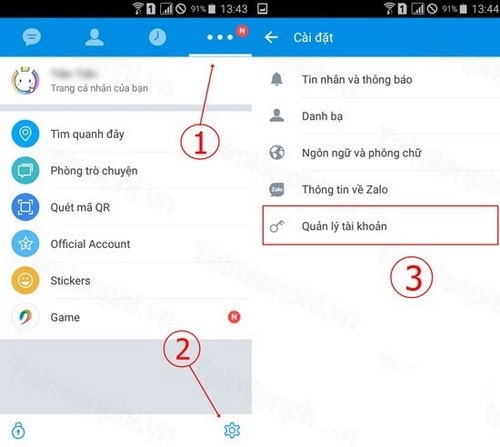
- Cách 2: Giống bước đầu ở cách 1, các bạn nhấn chọn tab có hình ba dấu chấm. Sau đó nhấn chọn trực tiếp vào tên tài khoản để vào trang cá nhân. Tại đây, các bạn tiếp tục nhấn vào biểu tượng ba dấu gạch ngang ở góc bên phải trên cùng để mở trang tùy chọn. Tiếp đó, bạn chọn mục Quản lý tài khoản nằm ở dưới cùng của trang tùy chọn.
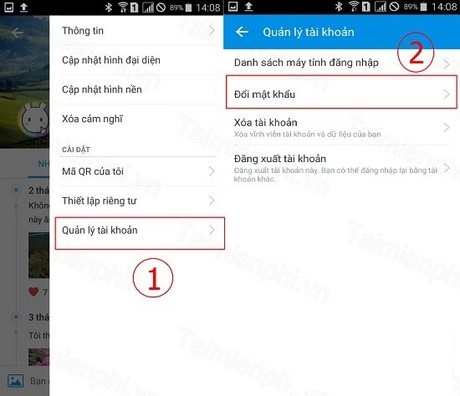
Bước 2: Sau khi đã truy cập vào trang Quản lý tài khoản, các bạn di chuyển tới mục Đổi mật khẩu.
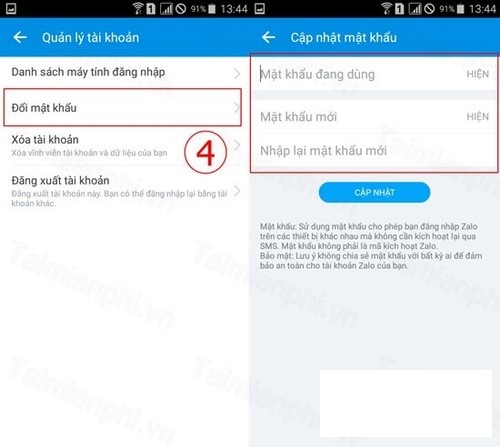
– Ở đây chúng tôi lựa chọn Cách 1 để mở trang Quản lý tài khoản.
>>> Click ngay: Lấy lại mật khẩu Zalo trên điện thoại Android, iPhone.
Bước 3: Tới bước này, Zalo sẽ yêu cầu các bạn nhập mật khẩu đang dùng và mật khẩu mới. Các bạn thực hiện theo các thao tác đã được chỉ dẫn và nhấn Cập nhật để hoàn tất đổi mật khẩu tài khoản Zalo trên điện thoại.
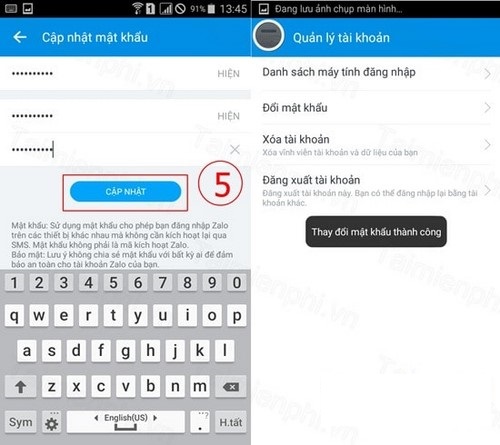
Cách đổi mật khẩu Zalo trên điện thoại khá đơn giản. Nhiều người khi sử dụng Zalo thường phản ánh, họ không gõ được Tiếng Việt trên phần mềm này.
>>> Đừng bỏ lỡ: Zalo không gõ được Tiếng Việt trên iPhone, Android
Chúc các bạn thành công nhé!






